ダウンロードしてすぐに実行
EDI 850 (Purchase Order) to Oracle
Receive 850s from your trading partner and integrate the data into a Oracle back-end.
フローのダウンロード

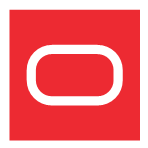
EDI 850 (Purchase Order) to Oracle フローテンプレートには、EDI 834 Benefit Enrollment およびManagement のトランザクションセットをマッピングしてMicrosoft Excel でビジュアライズするための設定済みコネクタが含まれます。
フローの中核となるコネクタは次の通りです:
- X12 コネクタ: EDI とXML 間でトランザクションセットを変換します。
- XML Map コネクタ: あるXML フォーマットから別のXML フォーマットにデータを変換でき、データソース間の互換性を提供します。
- Oracle コネクタ: 文書内のデータをOracle データベースに追加、または取得します。
これらのコネクタは、受信したEDI 834 ファイルが変換されてOracle に追加されるまで、あるコネクタから別のコネクタにファイルを自動で移動するよう設定されています。各コネクタの自動化の設定はAutomation タブで変更できます。また、コネクタのInput タブ内のSend ボタンを使用することで、手動でワークフローの各ステップを処理することもできます。 Input tab.
事前定義済みのコネクタに加えて、フローテンプレートはsetup.sql ファイルを提供します。 このファイルには、これらのトランザクションに使用される一般的なデータベーススキーマを作成するために必要なSQL コマンドが含まれます。 このファイルは、ご利用のデータベース管理システムで実行するか、同システムのクエリエディタに内容コピーすることでSQLite データベースにテーブルを作成することできます。
このフローテンプレートをワークスペースで使用したい場合は、以下の手順に従ってください。
ワークスペースをインポートする方法
ワークスペースの作成
はじめに、[Flows]タブに移動し、右上の歯車アイコンをクリックします。ワークスペースの[作成]オプションを選択し、このフローテンプレート用に新しいワークスペースを作成します。
ワークスペースのインポート
次に、同じ歯車のドロップダウンからImport Workspace をクリックします。表示されたダイアログでダウンロードしたフローテンプレート、"850_to_oracle.arcflow" をクリックして、関連するコネクタと設定をインポートします。フローは任意のワークスペースにインポートすることができるので、個別のワークスペースを使用することをお勧めします。
フローテンプレートのインポートに成功したら、ユースケースに最適なコネクタの設定を開始できます。
Oracle Connector
Connect to Oracle Database & Test the Connection
Navigate to the Settings tab of the Oracle Connector. In order to establish a connection with your Oracle database, you must enter your Server, Database, User, and Password. Click the Test Connection button to verify that you can connect to your Oracle from CData Arc.
アウトプットマッピングの設定
設定と接続のテストが完了したら、EDI 文書を生成するための使用される情報をOracle データベースにクエリすることができます。どのデータがクエリされるかは、Oracle コネクタの設定内のOutput Mapping で設定されます。すべてのアウトプットマッピングを実行したい場合は、Output タブに移動してReceive をクリックして、Invoice、Items、Advance Shipment データをデータベースから受信できます。
X12 コネクタ
受信する文章のインターチェンジ設定を確認
X12 コネクタのSettings タブに移動します。インターチェンジ設定内の、次の項目が正しい情報を含むことを確認してください。
- ISA05 - 送信者ID 修飾子
- ISA06 - 送信者識別子
- ISA07 - 受信者ID 修飾子
- ISA08 - 受信者識別子
送信する文書の機能グループ設定を確認
次の項目が正しい情報を含むことを確認してください。
- GS02 - 送信者識別子
- GS03 - 受信者識別子
受信する文書を受信するのはユーザーなので、X12 の値は送信者識別子として事前に設定されており、VENDOR が受信者識別子として設定されています。
このプロジェクトは、834.x12 という名前のサンプルEDI 834 ファイル、Excel 用のビルトインテンプレート、およびXMLMap ポート用の、EDI ファイルのXML 構造を理解しやすいシンプルなXML に変換するマッピングスクリプトを含みます。このサンプルファイルを設定済みのX12 コネクタから送信する場合、Excel コネクタのOutput タブにXLSX フォーマットのEDI 834 ファイルが存在します。このファイルをクリックしてダウンロードすれば、Excel フォームでEDI 834 データを可視化できます。
Oracle およびX12 コネクタの設定が完了したら、フローテンプレートを使用できます!
各文書のトラッキング
850 Purchase Order
ワークフローのこの部分の機能をテストするには、サンプルの850 を処理してください。X12_X12_In Connector のInput タブに移動します。サンプルファイルを選択してSend をクリックすると、ワークフローが起動します。このファイルはその後処理されてXMLMap_850_SalesOrder コネクタ、Copy コネクタ、そして最後にOracle コネクタへと送られます。
EDI 850 (Purchase Order) to Oracle
フローは動作しましたか?
フローの設定および実行に関してサポートが必要な場合は、CData のサポートデスク までご連絡ください。データ連携のプロフェッショナルがサポートいたします。
